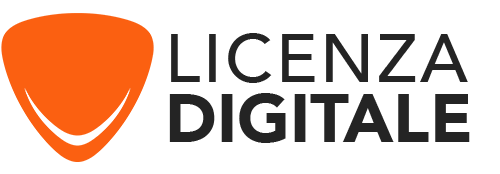Installazione di Windows 8.1 da un DVD o da una chiavetta USB
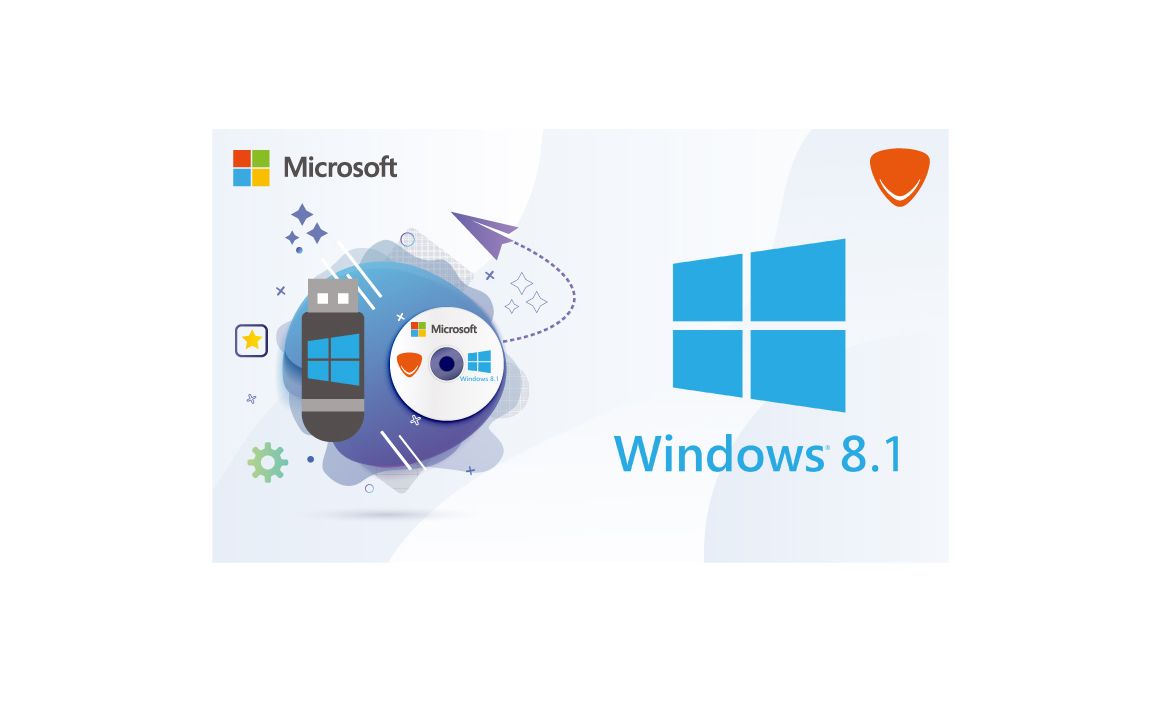
Introduzione
Per gli utenti di Windows 8 è possibile installare Windows 8.1 direttamente dal nostro sito licenzadigitale.it, ma è anche possibile installare il sistema operativo Microsoft Windows 8.1 da un DVD o da una chiavetta USB. Questa sarà effettuata come installazione standard di Windows. Per installare Windows 8.1, è necessario creare un DVD o una chiavetta USB avviabile del sistema operativo utilizzando un file ISO .
Per installare Windows 8.1, Seguire la procedura descritta di seguito:
-
Requisiti
- Sistema operativo: Windows 8.1
- Requisiti di sistema
- Processore. 1 gigahertz (GHz) * o superiore con supporto per PAE, NX e SSE2
- RAM. 1 gigabyte (GB) (32 bit) o 2 GB (64 bit)
- Spazio libero sul disco rigido. 16 GB (32 bit) o 20 GB (64 bit)
- Carta grafica. Dispositivo grafico Microsoft DirectX 9 con driver WDDM
-
Se non l'avete ancora fatto, scaricate l'immagine ISO di Windows 8 Microsoft
-
Aprite il vostro browser e andate su Microsoft Store Scorrere verso il basso e fare clic sul collegamento USB/DVD Download Tool di Windows 7. Scaricare e installare il programma corrispondente.
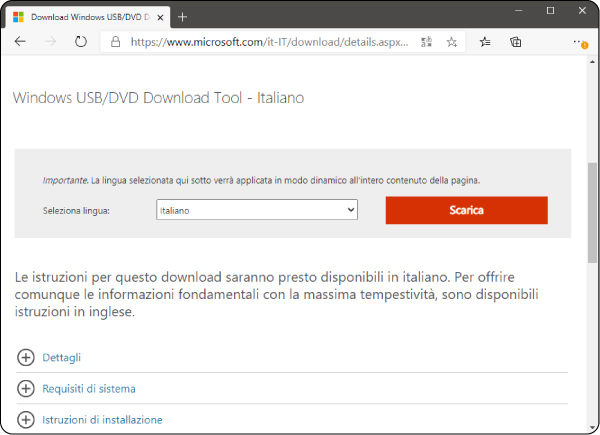
-
Una volta scaricato e installato il programma Windows 7 USB/DVD Download Tool, eseguirlo. Cliccate su Browse e indicate l'immagine ISO che verrà utilizzata per inizializzare il tasto :
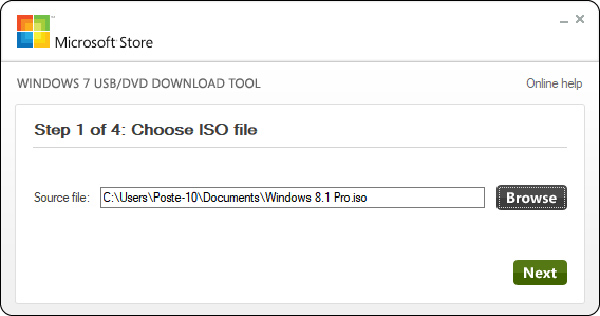
-
Inserite la chiavetta USB e cliccate su Avanti.
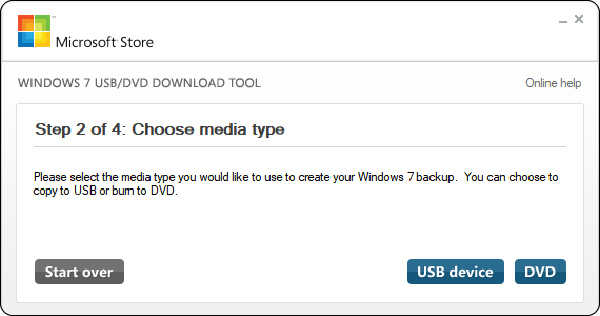
-
Cliccate sul dispositivo USB e designate il dispositivo USB da utilizzare:
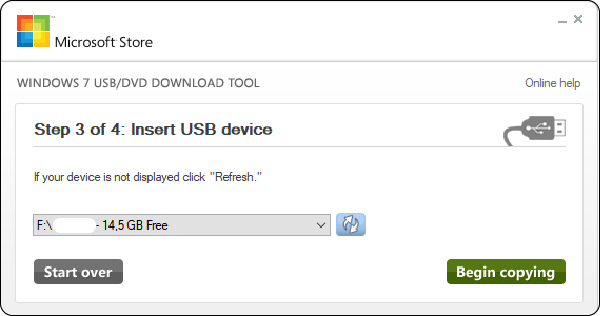
-
Fate clic su Inizia a copiare. Basta aspettare fino a quando il file ISO viene copiato e masterizzarlo sulla chiavetta per renderla avviabile.
-
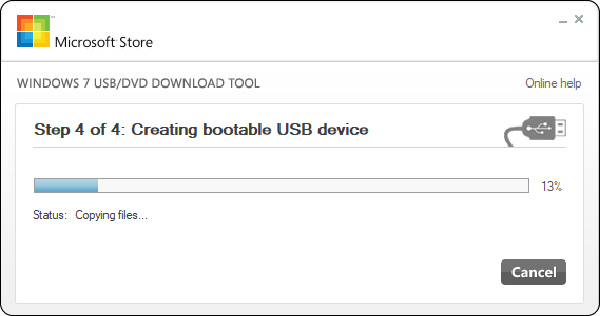
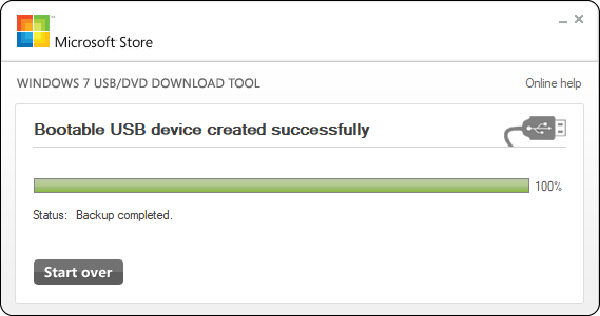
-
Passiamo ora alla parte più semplice, e probabilmente la più conosciuta di tutte, l'installazione di Windows 8.1
Una volta avviato il DVD, o la chiavetta USB, apparirà la seguente schermata, basta cliccare su "Installa ora" per passare alla fase successiva.
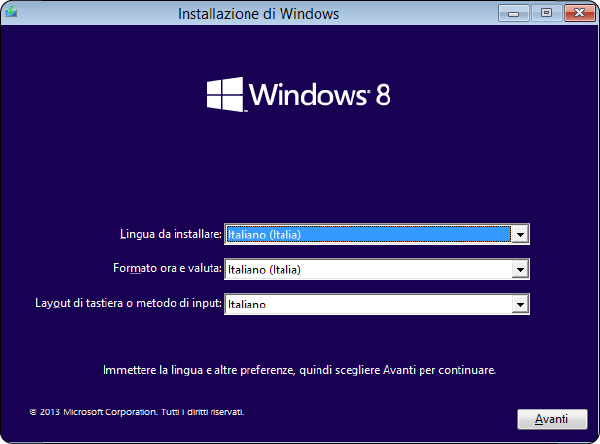
-
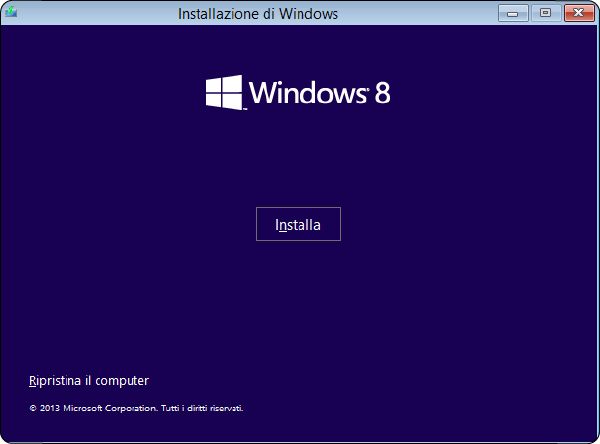
-
Inserite il vostro codice prodotto e cliccate su "Avanti"
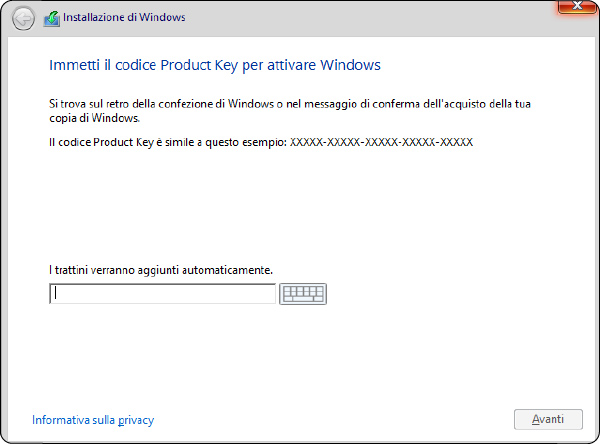
-
Dopo aver letto i termini del contratto di licenza, accettarli selezionando la casella "Accetto i termini del contratto di licenza" cliccando su "Avanti".
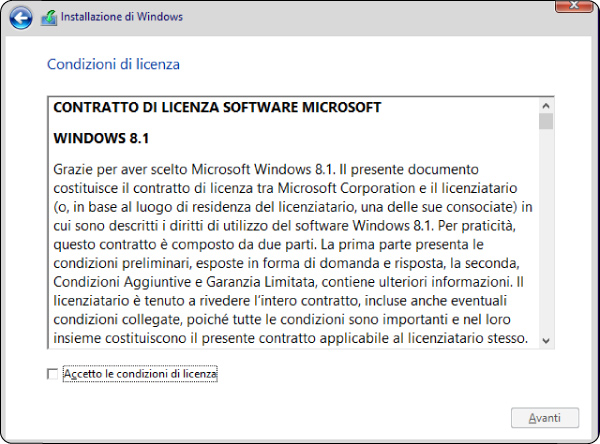
-
Scegliere " Personalizzato" per l'installazione del nuovo sistema, Il "Upgrade" servirà per passare da Windows 7 a Windows 8.1 mantenendo i vostri dati.
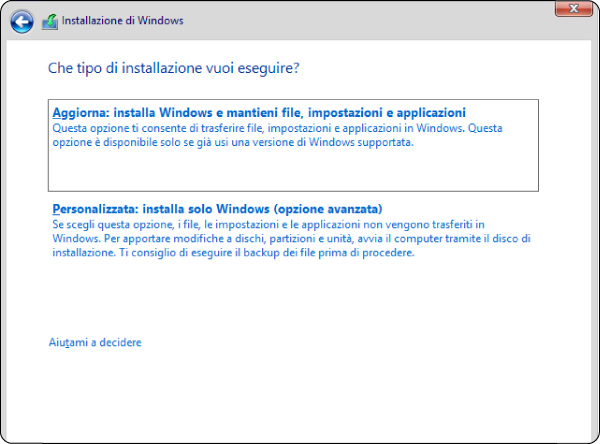
-
Se non viene creata alcuna partizione, la procedura guidata di installazione vi mostrerà uno "Spazio non allocato" sul vostro disco rigido. Basta cliccare su "Nuovo" e specificare la dimensione desiderata per la nuova partizione, quindi cliccare su "Applica".
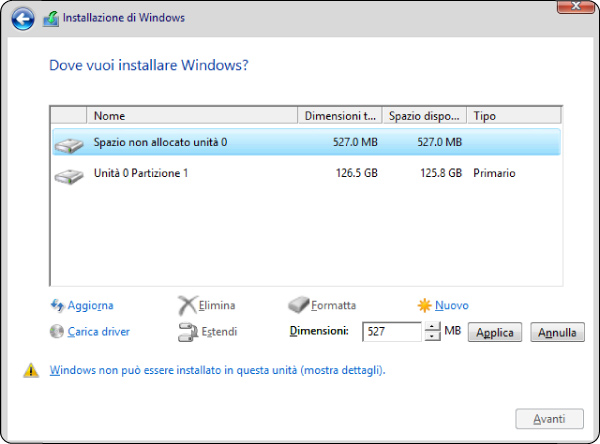
-
Appare un messaggio che avverte che Windows potrebbe creare diverse partizioni per il suo corretto funzionamento. Cliccate su "OK" per accettare.
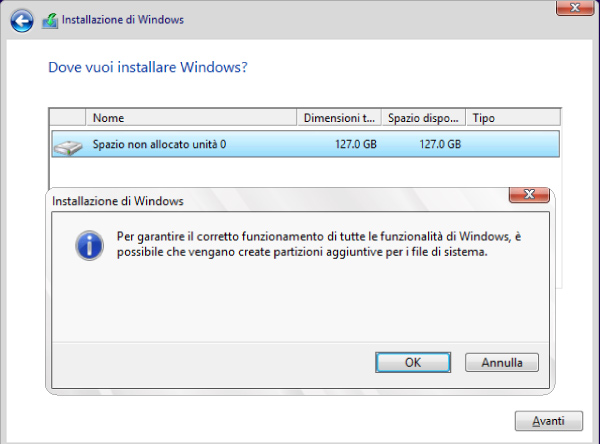
-
Se sono disponibili più partizioni, selezionate quella in cui volete installare Windows 8.1. Se i dati sono presenti sulla partizione, fate clic su "Formato" per rimuoverli. Quindi fate clic su "Avanti" per passare alla fase successiva.
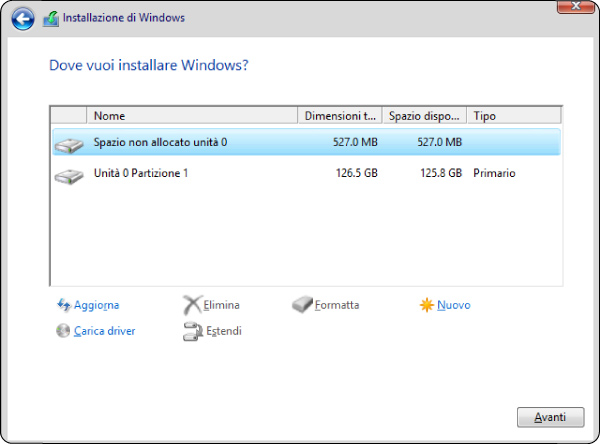
-
Aspettare durante l'installazione di Windows 8.1
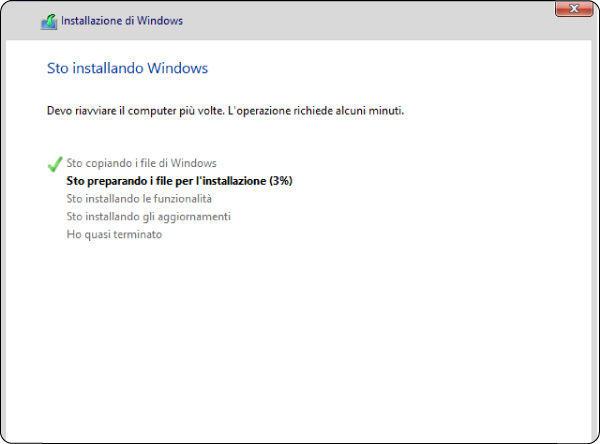
-
Una volta completata l'installazione, il computer si riavvia automaticamente. Da quel momento in poi, il DVD o la chiave USB non sono più necessari, in quanto i file sono ora sul disco rigido.
Dopo aver riavviato il computer per la prima volta, Windows configurerà i dispositivi, prima di riavviare il PC.
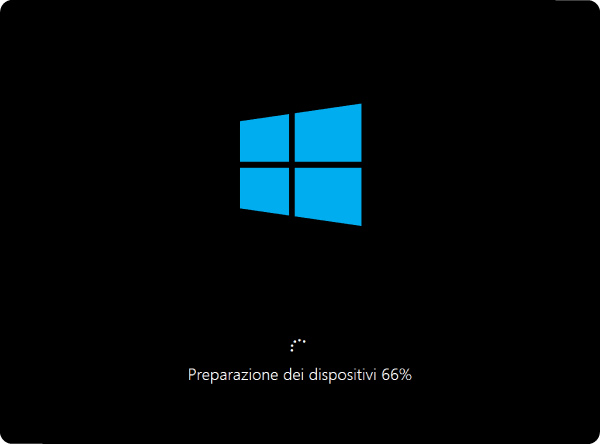
Installazione di Windows 8.1 completata!
-
Leggi anche